Hva bør du gjøre hvis Avast-antivirus-appen på Mac blir vondt? Siden Avast er et sårbart antivirusprogram på Mac, som integrerer og etterlater noen rester, er det ikke lett å fullføre avinstalleringen av Avast på Mac. Hvis du bare holder Avast-ikonet i Launchpad, kan du kanskje ikke avinstallere programmet.
Hvordan avinstallere Avast på Mac helt? Avast er ikke en enkel antivirus-app, som tilbyr Avast Passwords, Avast Cleanup, Avast VPN og andre verktøy, den profesjonelle Avast Mac-installasjonsprogrammet skal være førstevalget. Selvfølgelig kan du også lære mer om 3 andre metoder for å fjerne antivirusprogrammet på Mac-en fra artikkelen.

- Del 1: Slik avinstallerer du Avast og relaterte filer fullstendig
- Del 2: Hvordan avinstallere Avast på Mac med menylinjen
- Del 3: Hvordan avinstallere Avast på Mac via offisiell Avast Uninstaller
- Del 4: Hvordan avinstallere Avast på MacBook Pro manuelt
Del 1: Slik avinstallerer du Avast og relaterte filer fullstendig
Apeaksoft Mac Cleaner er den profesjonelle Avast Mac uninstaller, som skanner og oppdager Avast sammen med de relaterte filene. Du trenger bare å velge alle filene for å rydde opp Avast-appen fra Mac-en innen klikk. Videre lar den deg også fjerne flere andre filer, inkludert viruset (f.eks Safe Finder), og optimaliser macOS med letthet.
- Avinstaller alle Avast-verktøyene og Mac-applikasjonen med ett klikk.
- Fjern all søppel, gammel og stor fil, e-post, rot, makulere filer og mer.
- Forhåndsvis skannede Avast-filer for å velge dem du vil fjerne.
- Overvåk systemytelsen og hold Mac-en din i god status.
Hvordan avinstallere Avast Utilities fra Mac helt
Trinn 1Installer den beste Mac-manageren
Når du har installert Apeaksoft Mac Cleaner, start programmet fra applikasjonsmappen. Gå til "Toolkit" -fanen fra venstre side og velg alternativet "Avinstaller" på høyre side.

Trinn 2Skann og forhåndsvis Avast-filene
Mac-reneren kan skanne og oppdage alle apper på Mac-en. Rull ned for å finne Avast-appen. Klikk på "Avast" for å forhåndsvise appen, verktøyene og til og med cache-filene som er tilgjengelige på din Mac.

Trinn 3Avinstaller Avast-verktøy på Mac helt
Sjekk Avast-appen og relaterte filer. Klikk på "Rens" -knappen nederst for å avinstallere Avast fra Mac helt. Selvfølgelig kan du overvåke prosessen med skjermen på skjermen.

Del 2: Hvordan avinstallere Avast på Mac med menylinjen
Avinstalleringsalternativet fra menylinjen til Avast er den enkleste metoden for å avinstallere Avast Security på Mac. Imidlertid kan de Avast-relaterte filene fremdeles være tilgjengelige på harddisken din, selv om du ikke finner Avast-appen i mappen Programmer.
Trinn 1Start Avast Antivirus-appen og klikk Avast-menyen øverst til venstre i vinduet. Velg "Åpne Avast" fra rullegardinlisten, og klikk deretter "Avast Security" -alternativet.
Trinn 2Velg alternativet "Avinstaller Avast" fra rullegardinlisten. Når du blir bedt om det, klikker du på “Avinstaller” for å avinstallere Avast-applikasjonen fra din Mac.
Trinn 3Etter det kan du velge andre produkter fra Avast for å avinstallere og klikke på "Fortsett" -alternativet.
Merk: Hvis den ber om administratortillatelse, må du oppgi berørings-ID eller administratorpassord. Noen minutter senere, når Avast-avinstallasjonsprosessen er ferdig, klikker du på "Avslutt" -knappen for å avslutte avinstallasjonsvinduet.
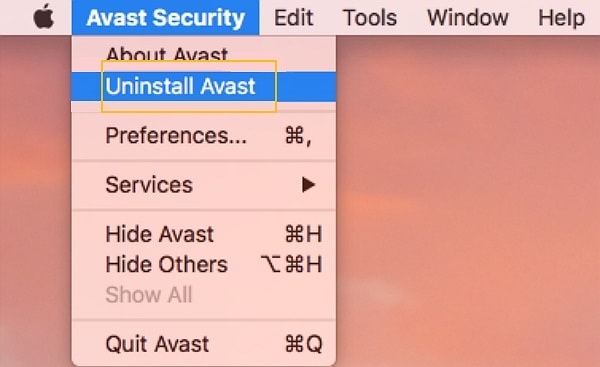
Del 3: Hvordan avinstallere Avast på Mac via offisiell Avast Uninstaller
Avast Security er et offisielt avinstalleringsverktøy for å avinstallere Avast fra Mac, kalt. Du kan laste ned Avast uninstaller for Mac fra det offisielle nettstedet gratis. Det lar deg fjerne Avast-komponenter på en gang, men kan ha noen relaterte filer på Mac-en.
Trinn 1Gå til den offisielle hjemmesiden til Avast. Søk og last ned Avast Security for Mac til MacBook gratis.
Trinn 2Start filene, du kan finne to alternativer, "Avast Mac Security" og "Avinstaller Avast". Velg alternativet "Avinstaller Avast" og klikk på "Avinstaller" -knappen for å gå videre.
Trinn 3Velg de uønskede Avast-produktene, og klikk deretter på "Fortsett".
Trinn 4Skriv inn passordet som er tilknyttet administratorkontoen din, og klikk på “OK” -knappen for å bekrefte Avast-avinstallering på Mac-en. Når du har avinstallert, avslutter du avinstallasjonsprogrammet.

Del 4: Hvordan avinstallere Avast på MacBook Pro manuelt
Hvordan rydde opp restene på Mac-en din? Når du trenger å avinstallere Avast på MacBook helt, kan du finne overflødige filer til Avast fra relaterte filer og mapper. Bare fjern disse filene for å søppel og rydde opp Avast-appen permanent.
Trinn 1Bare avslutt Avast som du vil avinstallere. Åpne verktøyet på din Mac og dobbeltklikk på "Aktivitetsmonitor". Finn og velg prosessen med Avast som kjører i bakgrunnen, og klikk på "Avslutt" -knappen.
Trinn 2Gå til applikasjonsmappen, dra og slipp Avast-ikonet i papirkurven på dokken. Deretter går du til bibliotekmappen i Finder og sletter alle relaterte filer og mapper.
Avast fil i mappen for applikasjonsstøtte.
com.avast.AAFM i hurtigbuffermappen.
com.avast.home.userpront.plist i mappen LaunchAgents.
Trinn 3Når du har avinstallert Avast-appen på Mac. Start Mac-maskinen på nytt for å finne ut om du har fjernet alle relaterte filer.
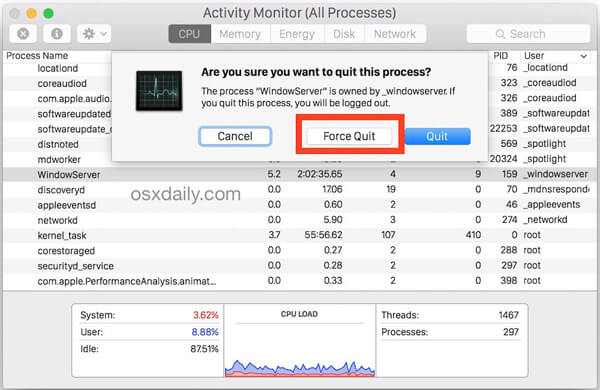
Det er en metode for å avinstallere Avast antivirus-app fra Mac bare. Hvis du også har Avast Passwords, Avast Cleanup eller Avast Security, må du også fjerne dem manuelt. Hvis det fortsatt er noen prosess eller app tilknyttet Avast som fortsatt kjører, kan du ikke fjerne programmet.
Konklusjon
Her er 4 metoder for å avinstallere Avast antivirusprogramvare fra Mac-en med letthet. Det er enkelt å installere en app på Mac-en, men historien er en helt annen når det gjelder å avinstallere den. Avast tilbyr for eksempel de offisielle verktøyene som hjelper deg med å avinstallere det. Imidlertid kan det hende at noen relaterte filer fremdeles er på harddisken, selv om du har avinstallert den. Apeaksoft Mac Cleaner er den anbefalte Avast Mac-avinstallereren, som har kapasitet til å avinstallere Avast-apper og tilknyttede filer effektivt.




